mboxファイルのエクスポート
- Google データ エクスポート を開く。
(「Googleアカウントを管理」 →「データとプライバシー」→「データをダウンロード」からもアクセスできる。) - 「新しいエクスポートの作成」→「① 追加するデータの選択」で「選択をすべて解除」する。

- 「メール」をチェックする。
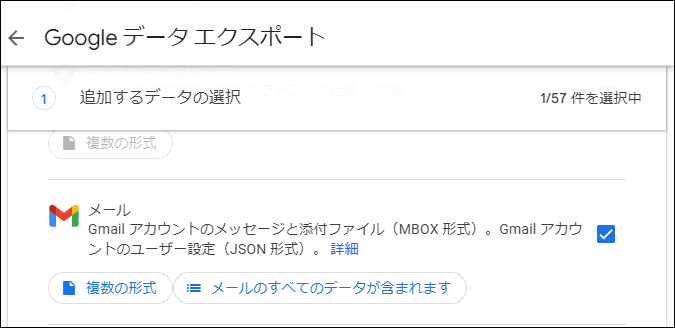
- 「メールのすべてのデータが含まれます」をクリックし、「メールのコンテンツ オプション」で「メールのすべてのメッセージを含める」のチェックを外し、「すべて選択」をクリック→「選択をすべて解除」をクリックしてから、エクスポートしたいラベルだけをチェックする。

- 「次のステップ」をクリック。

- 「② ファイル形式、エクスポート回数、エクスポート先の選択」で、エクスポート先を「ダウンロードリンクをメールで送信」に設定し、「1回エクスポート」を選択し、ファイル形式は「.zip」を選択し、「エクスポートを作成」をクリック。
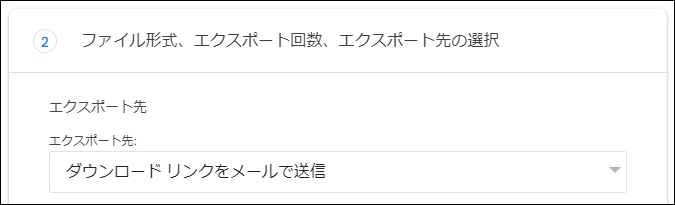
- エクスポートが完了するとメールが届くので、リンクからファイルをダウンロードする。
- zipファイルを解凍すると、(ラベル名).mbox のファイルが入っている。
メールクライアントへのインポート
- Becky! なら「ファイル」→「インポート」からインポートできる。
- Thunderbird なら アドオン importExportTools を利用する。